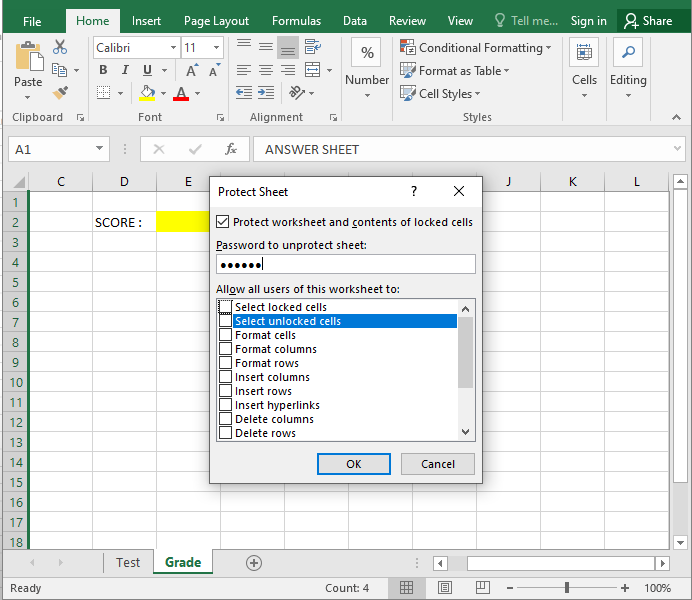Setiap Universiti, Sekolah dan Syarikat menggunakan pelbagai jenis kuiz yang menguji pelajar atau pekerja mereka. Kuiz digunakan untuk menguji pengetahuan pekerja tentang pekerjaan mereka dan untuk pelajar mengetahui sama ada mereka memahami pelajaran.
Jadi membuat kuiz adalah penting, dan terdapat banyak cara untuk anda membuat kuiz. Anda boleh menjana kuiz menggunakan kertas, yang merupakan cara lama, dokumen perkataan, yang kini didigitalkan tetapi hampir sama dengan kertas atau Excel. Ya, anda boleh menggunakan Excel untuk membuat kuiz terima kasih kepada alatan serba bolehnya, dan ini juga merupakan cara yang paling biasa dan popular untuk membuatnya!
- Excel Boleh Digunakan untuk Membuat Kuiz
- OnlineExamMaker: Cara Lebih Mudah untuk Mencipta Kuiz Dalam Talian Menggunakan AI
- Panduan Langkah demi langkah untuk Membuat Kuiz Menggunakan Excel
Excel Boleh Digunakan untuk Membuat Kuiz
Seperti yang dinyatakan, Excel mempunyai begitu banyak kegunaan serba boleh yang boleh anda gunakan dalam mana-mana bidang. Cara paling biasa menggunakan Excel adalah dalam perakaunan. Terima kasih kepada kod terbina dalamnya, anda boleh menjejaki rekod dan mengiranya secara automatik.
Anda juga boleh menggunakan Excel dalam pengurusan dan analisis data. Excel boleh menyimpan sejumlah besar data dan disebabkan helaian, mereka juga boleh mengkategorikan data dengan betul. Dengan kod itu juga, Excel secara automatik menganalisis data yang diberikan.
Jadi bagaimana Excel boleh digunakan dalam membuat kuiz? Oleh kerana ciri pengekodan excel, anda boleh membuat kuiz dengan mudah dan mengira jumlah markah secara automatik walaupun dengan banyak soalan. Storan Excel yang luas juga membantu anda mencipta seberapa banyak soalan yang mungkin. Anda juga boleh mengkategorikan kuiz anda dengan menggunakan helaian yang berbeza atau hanya meletakkan semua peperiksaan dalam helaian yang berasingan. Disebabkan ciri ini, ia memudahkan dan memudahkan guru kerana mereka boleh merekodkan sejumlah besar markah dengan mudah serta-merta.
OnlineExamMaker: Cara Lebih Mudah untuk Mencipta Kuiz Dalam Talian Menggunakan AI

Membuat kuiz tidak pernah semudah ini, terima kasih kepada kemajuan dalam teknologi. Anda boleh membuat kuiz dengan mudah dan mendapatkan keputusan secara automatik dengan cepat, dan ia disertakan dengan laporan terperinci. Dan kerana tahun lalu, sekolah dan universiti perlu menjalankan peperiksaan dalam talian, dan mereka boleh melakukannya dengan bantuan perisian peperiksaan dalam talian.
Satu perkara yang penting ialah perisian terbaik yang dipanggil perisian OnlineExamMaker. Perisian ini memajukan penciptaan peperiksaan dengan menjadikannya lebih selamat berkat sistem anti-penipuannya, menjadikan kuiz lebih interaktif dan menyeronokkan menggunakan media yang berbeza dan soalan komprehensif, dan sistem laporan automatiknya melaporkan keputusan yang terperinci dan dianalisis.
Buat kuiz responsif menggunakan AI
Dengan menggunakan Penjana Soalan AI OnlineExamMaker, membuat kuiz tidak pernah semudah ini. Anda boleh menjana soalan profesional dengan mudah dengan kata kunci atau teks dalam beberapa saat. Lebih-lebih lagi, Penggred Peperiksaan AI mereka boleh mengira markah kuiz secara automatik sebaik sahaja pelajar menyerahkan peperiksaan.
Dalam papan pemuka perisian, anda klik senarai peperiksaan, tekan peperiksaan baharu, dan kemudian buat satu dengan cepat. Antara muka mesra pengguna mereka juga memudahkan untuk membuat templat ujian, dan pilihan untuk soalan yang berbeza, serta berguna dalam membuat peperiksaan yang komprehensif .
Buat Kuiz/Peperiksaan Seterusnya anda dengan OnlineExamMaker
Laporan automatik, seperti yang dinyatakan, juga merupakan salah satu yang terbaik dalam perisian penjana ujian dalam talian ini; anda boleh mendapatkan maklumat terperinci tentang prestasi pelajar dalam soalan tertentu dan keputusan keseluruhan kelas. Laporan automatik juga termasuk laporan yang dianalisis dan statistik untuk menunjukkan dengan tepat perkara yang perlu diperbaiki.
Satu ciri berguna ialah anda juga boleh mengewangkan kuiz anda untuk guru lain dan universiti. Ia adalah cara terbaik untuk mendapatkan pendapatan tambahan sambil membuat kuiz anda sendiri. Secara keseluruhannya, perisian Peperiksaan dalam talian yang berguna ini menjadikan hidup anda lebih mudah dengan banyak ciri dan alatannya untuk membantu anda membuat kuiz untuk pelajar anda.
Panduan Langkah demi langkah untuk Membuat Kuiz Menggunakan Excel
Anda boleh menggunakan mana-mana Excel untuk membuat kuiz. Ia boleh menjadi word excel, excel dalam talian atau mana-mana aplikasi lain yang boleh membuka dan menggunakan excel. Di bawah ialah kaedah paling mudah untuk membuat kuiz
Langkah 1: Menyediakan Helaian
Di bahagian pertama, buat dua helaian dengan menekan tanda tambah di sebelah helaian1, yang terdapat di bahagian bawah. Nama helaian1 dan helaian2 ke dalam Ujian dan Gred, masing-masing.
Klik tanda tambah untuk membuat helaian lain:

Klik kanan sheet1 dan klik namakan semula untuk menukar kepada ujian dan prosedur yang sama dengan sheet2:

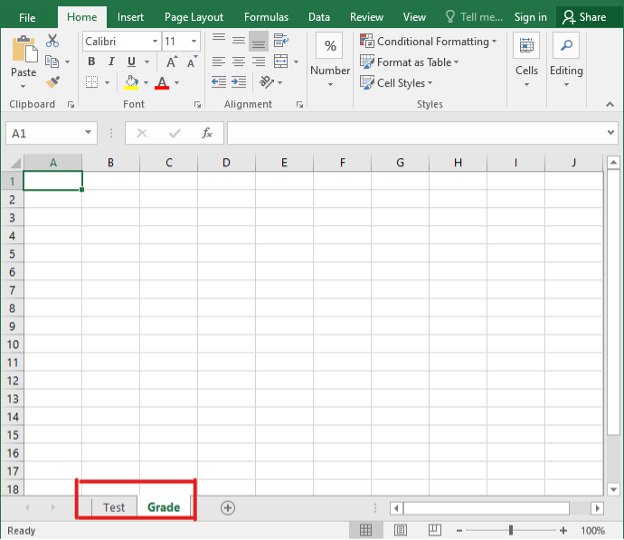
Langkah 2: Rumuskan soalan anda
Dalam helaian Ujian, letakkan soalan anda dalam mana-mana baris dan lajur. Anda boleh meninggalkan sel kosong untuk pengambil memasukkan jawapan mereka dan menyerlahkannya supaya pengambil dapat melihat dengan mudah di mana mereka akan menjawab. Anda boleh memasukkan seberapa banyak soalan yang mungkin dan meninggalkan arah jika perlu.
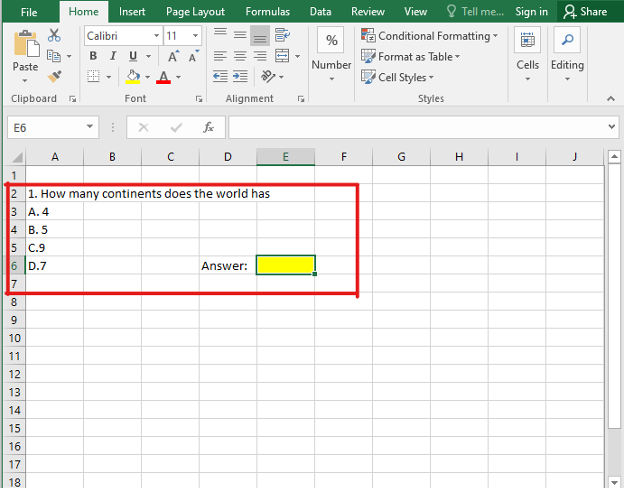
Langkah 3: Sediakan Helaian Gred
Dalam bahagian ini, teruskan dalam Helaian Gred di sebelah helaian Ujian. Buat lajur A untuk kertas jawapan, Lajur B untuk keputusan, dan mana-mana sel untuk jumlah Skor. Kemudian masukkan semua jawapan dalam helaian Gred ini juga.
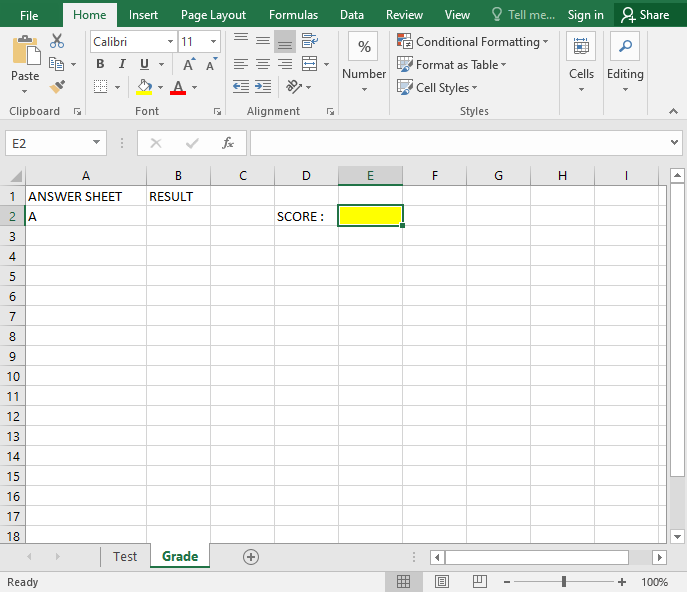
Hanya untuk memberitahu anda
Daftar untuk akaun OnlineExamMaker percuma untuk membuat kuiz dalam talian interaktif dalam beberapa minit – penggredan automatik & mesra mudah alih.
Langkah 4: Buat Kod
Pergi ke helaian Skor, di bawah lajur keputusan, pilih sel pertama, tulis "=IF( "kemudian pergi ke Helaian ujian, kemudian klik sel jawapan, kemudian tekan =, kemudian pergi ke Helaian Gred dan klik jawapan di bawah jawapan helaian, selepas itu tulis "Betul", "Salah").
Dalam Tab Gred tulis =IF(:
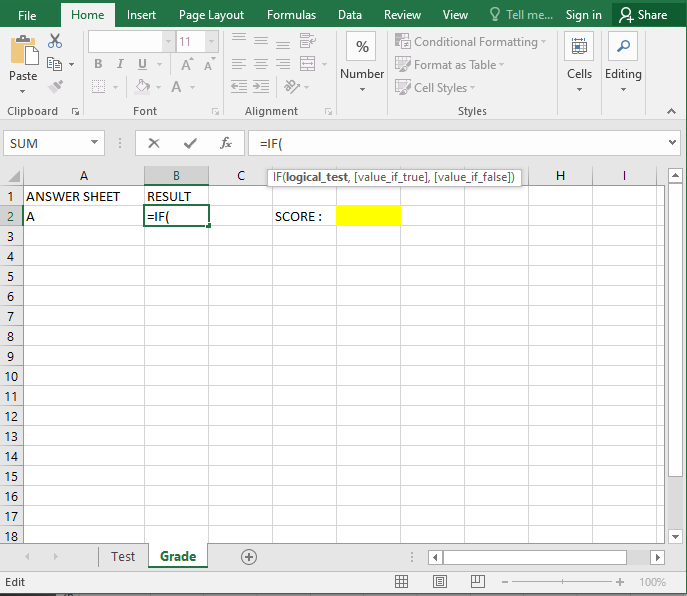
Pergi ke ujian dan klik jawapan:
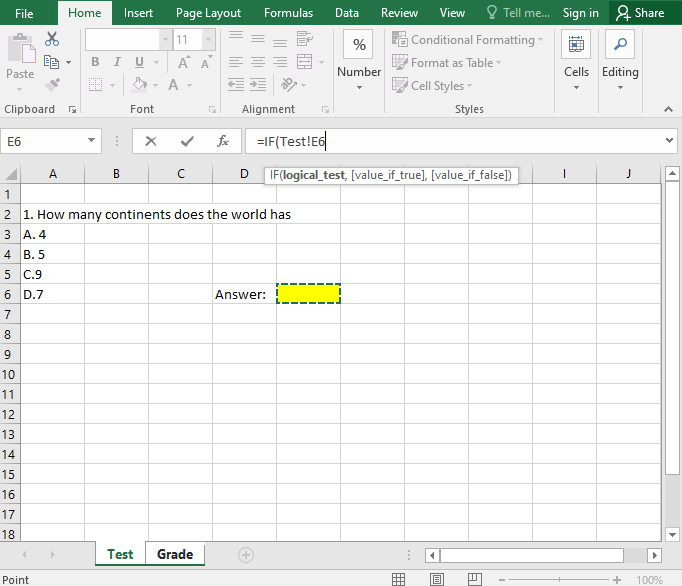
Taipkan = pada bar formula:
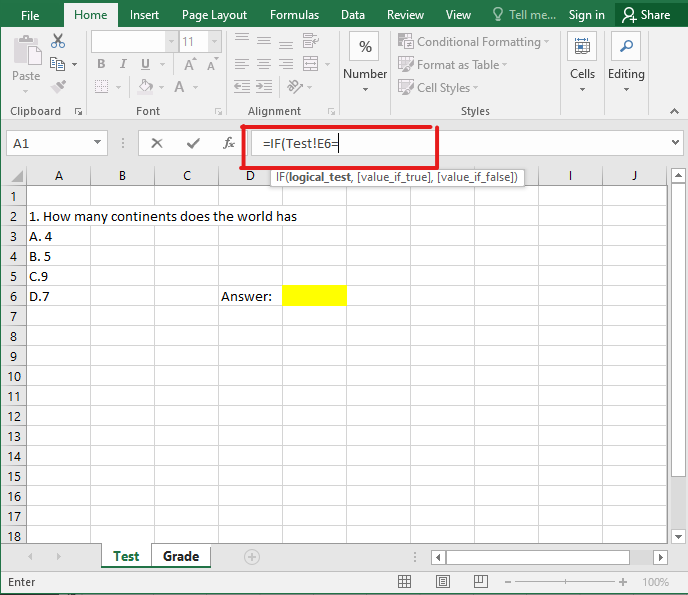
Kemudian klik Jawapan:
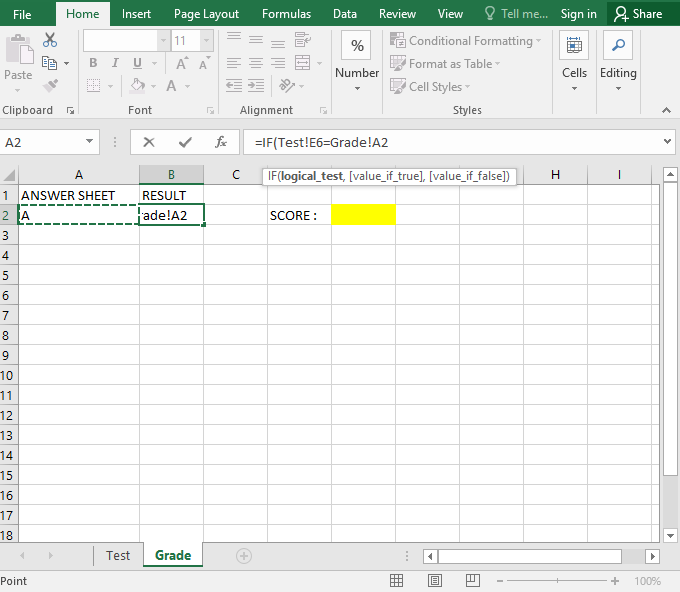
Kemudian teruskan kod "Betul", "Salah"):
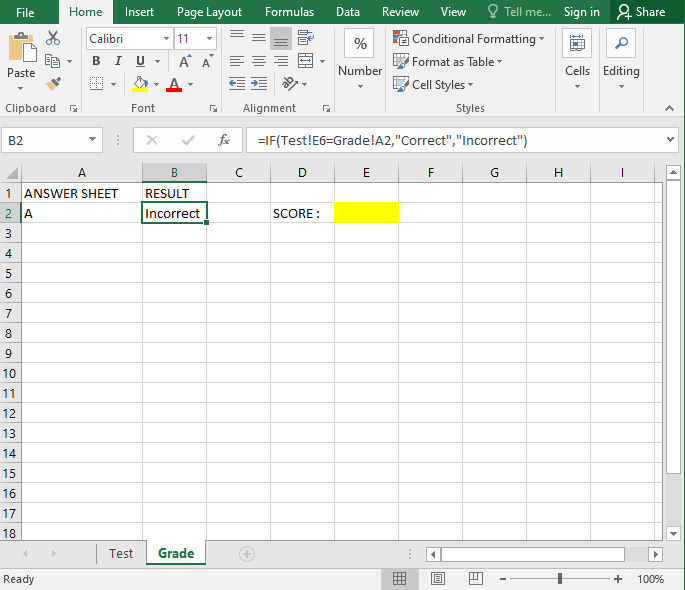
Kod biasanya akan kelihatan seperti ini =IF(Test!Cell=Score!Cell," Correct"," Incorrect") di mana sel ialah tempat jawapan dan kertas jawapan berada
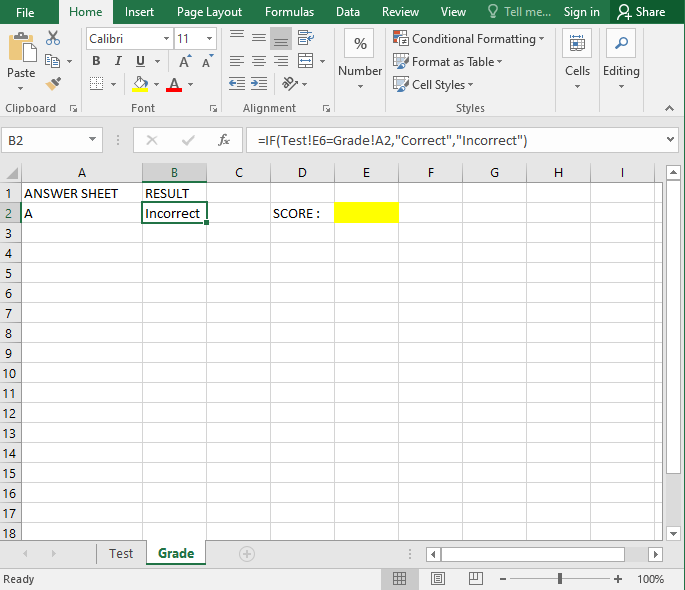
Seterusnya ialah jumlah Markah dalam helaian Skor. Klik sel di mana jumlah Skor, kemudian taip "=COUNTIF("kemudian seret kursor melalui lajur B di mana hasilnya, kemudian taip "betul". Keseluruhan kod biasanya akan kelihatan seperti ini "=COUNTIF(Sel :Cell," Betul")" di mana sel ialah julat hasil.
Taip COUNTIF:
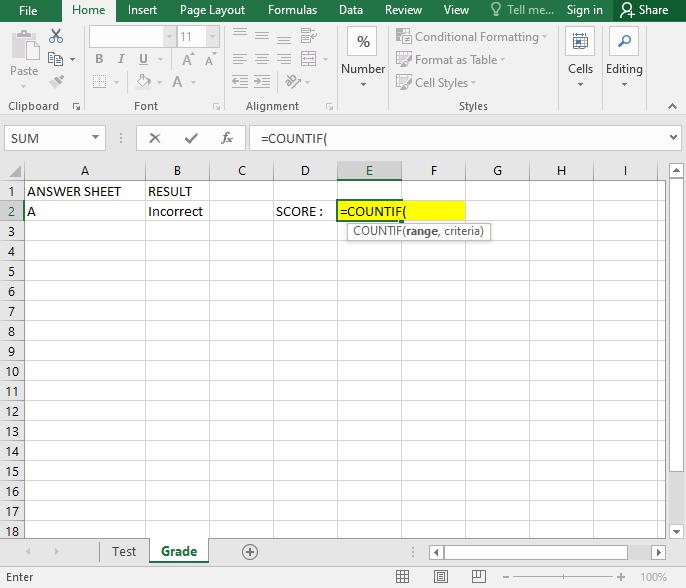
Seret julat:

Lengkapkan kod:
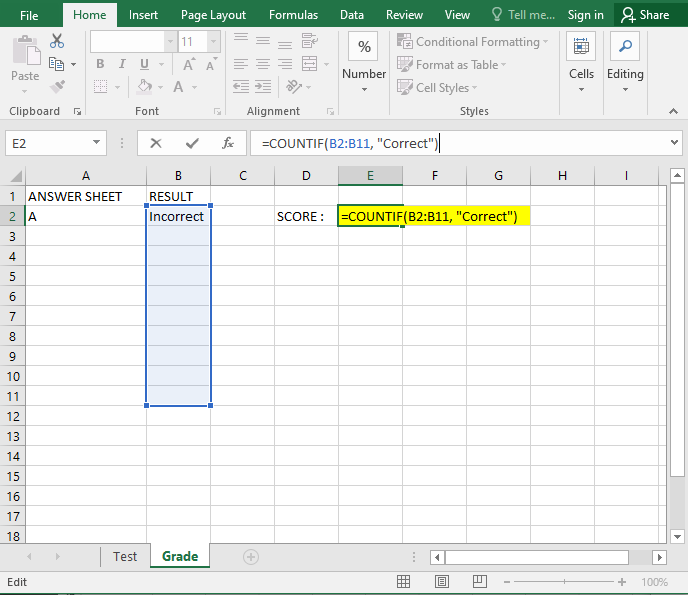
Kod siap:

Langkah 5 Mengunci dan Menyembunyikan Helaian Gred
Bahagian yang paling penting ialah langkah ini kerana ini membantu menghalang pelajar daripada mengetahui jawapan dan Skor mereka.
Lakukan ini dengan hanya memilih lajur dengan menyeret kursor melalui helaian jawapan dan keputusan dan menekan klik kanan, kemudian dalam menu, pilih Sembunyikan. Ini menjadikan keseluruhan lajur tersembunyi, dan anda boleh menyahsembunyikannya dengan hanya menekan ctrl + A, kemudian klik kanan dan pilih nyahsembunyikan
Menyeret kertas jawapan dan keputusan:

Klik kanan untuk menyembunyikan:
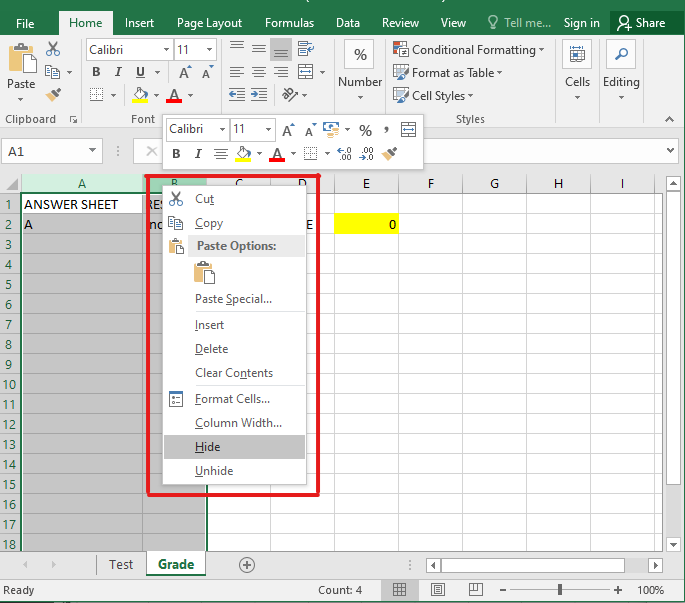
Selepas bersembunyi:
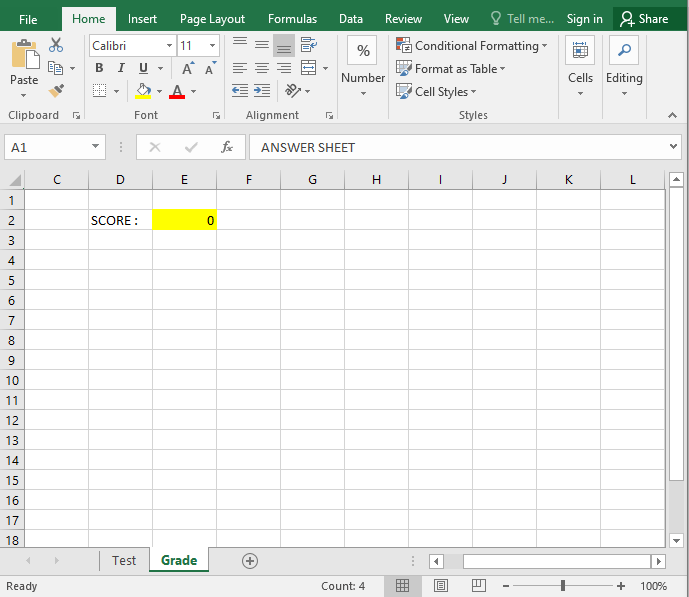
Bagi mengunci helaian itu sendiri untuk menghalang sebarang akses, anda boleh menekan klik kanan pada tab Helaian Gred, kemudian pilih melindungi dalam menu; pop akan dibuka, dan kemudian nyahtanda semua akses yang ada untuk menghalang mana-mana orang daripada melihat helaian ini, akhir sekali masukkan kata laluan untuk mengunci helaian Gred.
Klik kanan pada helaian gred:
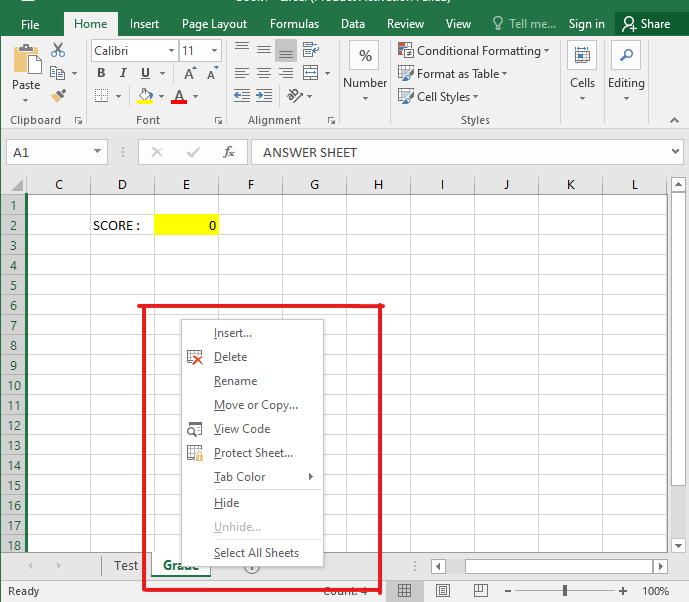
Apabila memilih melindungi:

Alih keluar akses dan tambah kata laluan: